Exosphere propose une extension optionnelle offrant un niveau supplémentaire d'organisation et d'analyse dans la gestion intelligente des bâtiments. Cette solution en ligne est spécifiquement conçue pour simplifier l'exploitation et la maintenance des flottes de Miniservers, que ce soit individuellement ou en équipe.
Exosphere permet le stockage et l’affichage centralisés des données partagées du bâtiment. Les données des installations Loxone complexes et distribuées peuvent être visualisées efficacement dans des diagrammes système ou des tableaux de bord et comparées les unes aux autres.
Chez Loxone, la confidentialité de nos clients est toujours une priorité absolue. Par conséquent, tout partage de données avec Exosphere se fait sur une base opt-in pour vous garantir un contrôle et une sécurité total.

|
Loxone Exosphere nécessite au moins la version 15.0.5.8 de Config et une génération actuelle de Miniserver avec Remote Connect. Un Miniserver peut être ajouté à un maximum de 10 espaces de travail. |
Table des matières
Première installation↑
Ouvrez $$LINK : :https ://exo.loxone.com/@@Exosphere$$, connectez-vous avec votre compte Loxone et créez ou rejoignez un espace de travail :
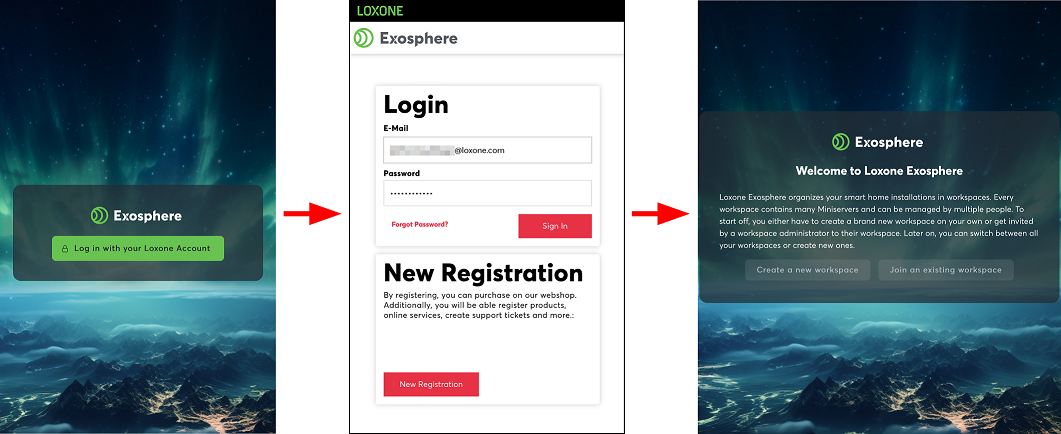
Selon la version du Miniserver et de Loxone Config, il existe deux façons d'ajouter un Miniserver à un espace de travail :
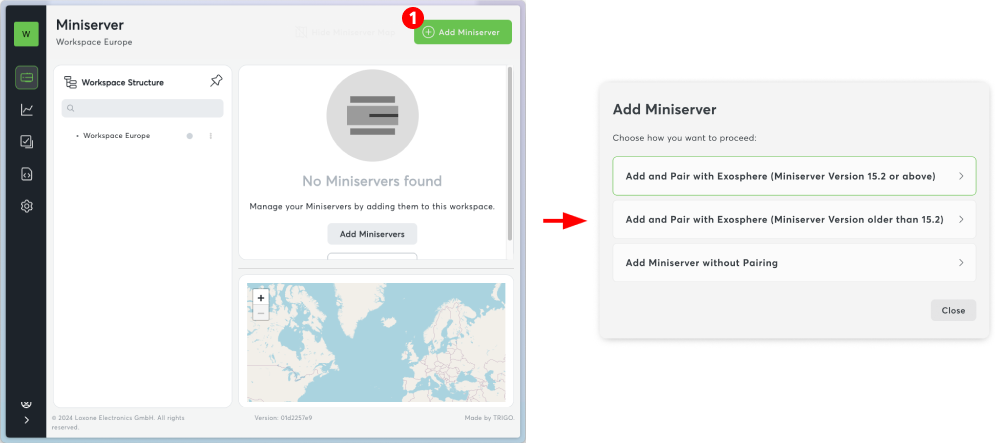
Version 15.2 ou supérieure
Dans la fenêtre suivante, un code d'approvisionnement est créé, qui doit être enregistré dans le Miniserver. Pour ce faire, copiez le code.
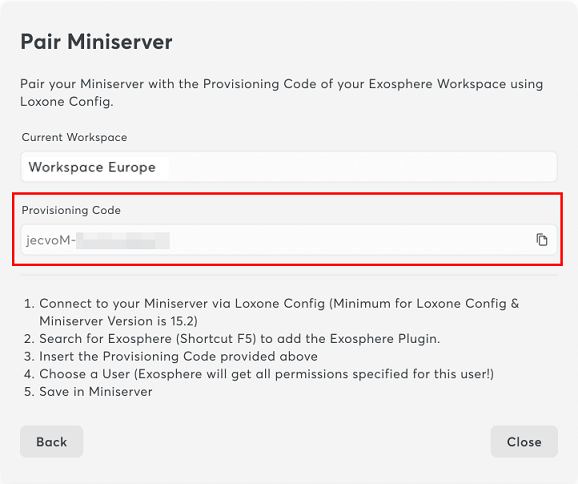
Basculez maintenant vers Loxone Config et ajoutez Exosphere à la périphérie du réseau :
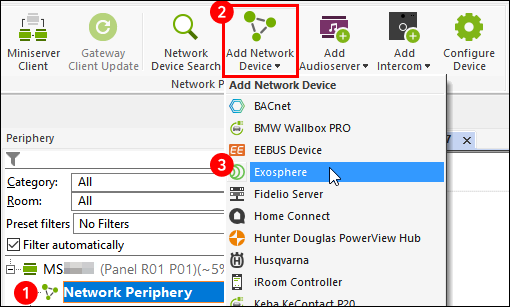
Dans la fenêtre des propriétés, un utilisateur Exo approprié peut être sélectionné et le code de provisionnement copié peut être collé :
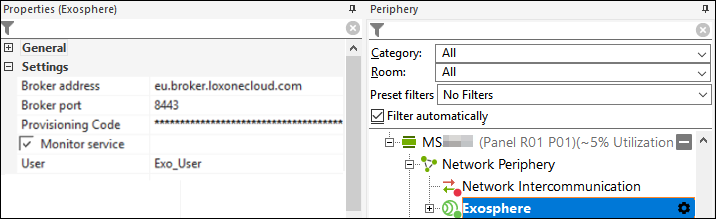
Enregistrez ensuite sur le Miniserver.
Version antérieure à la 15.2
S'il s'agit d'une version plus ancienne, le Miniserver peut être ajouté directement via Exosphere dans les fenêtres suivantes. Veuillez suivre les instructions :
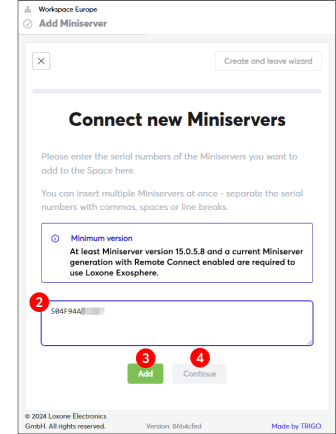
Créer et gérer des bases de données↑
Dans Exosphere, des bases de données peuvent être créées, configurées et visualisées. Vous pouvez soit télécharger une base de données existante (.json), soit définir les colonnes directement dans Exosphere :
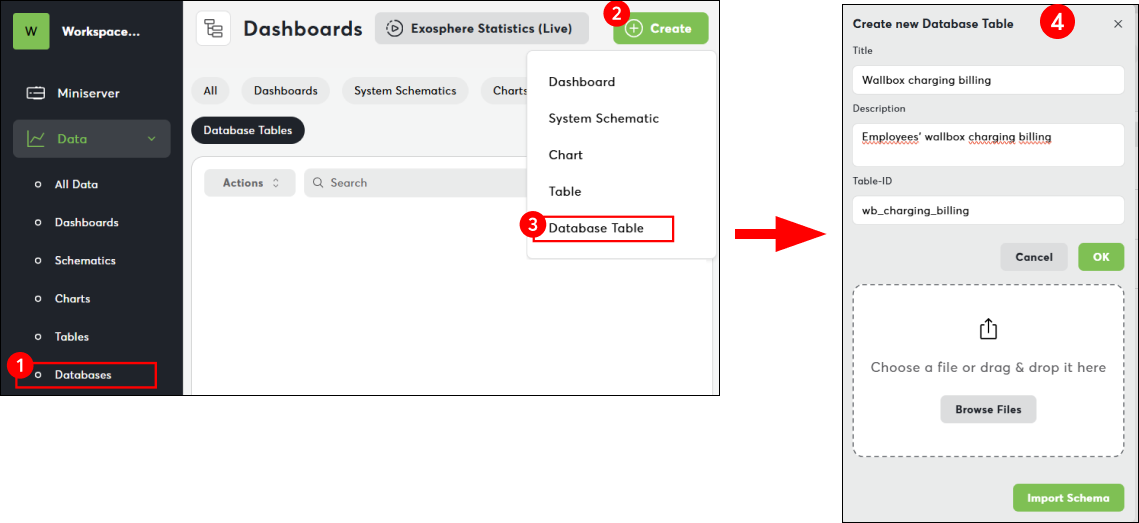
La base de données peut ensuite être exportée. Pour l'import dans le Config, sélectionnez "Export Schema" :
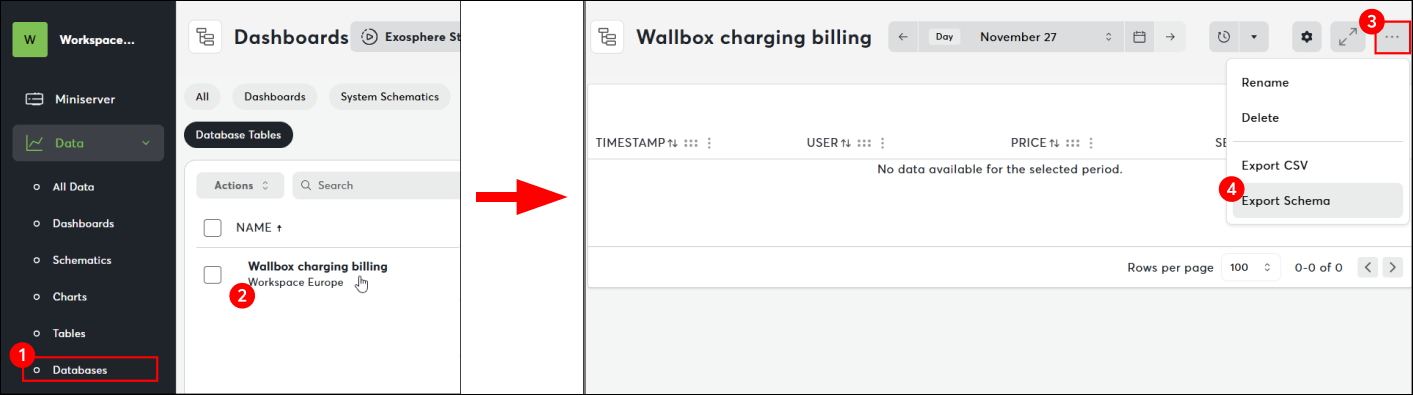
Basculez vers Loxone Config et cliquez sur "Insérer une table de base de données" :
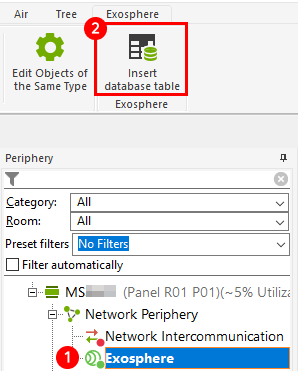
Dans la fenêtre des propriétés, la "Configuration de la base de données" peut être ouverte. Ici, une base de données Exosphere peut être importée sous forme de fichier ou, si vous êtes connecté à Exosphere dans la configuration, importée directement depuis Exosphere.
L'ID de base de données est extrait du fichier importé.
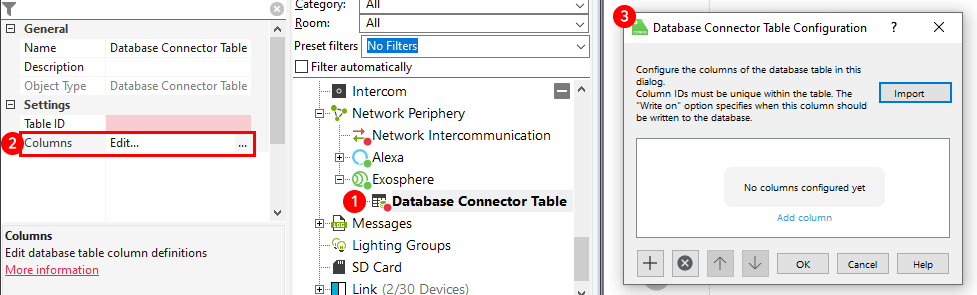
Alternativement, des colonnes peuvent être ajoutées dans la configuration, mais elles doivent ensuite également être ajoutées dans Exosphere.

|
Assurez-vous que l'ID de la base de données et l'ID de la colonne dans la configuration correspondent aux ID dans Exosphere, sinon aucune connexion ne sera établie. |
Dans la fenêtre de configuration, il est possible de définir quand les données doivent être écrites dans la base de données :
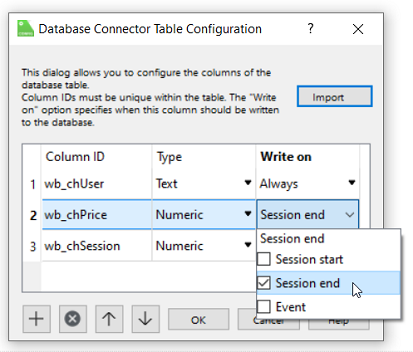
Now, drag the "Database Connector Table" onto the programming page and connect it via the "API Connector" to the Session Database Connector or Event Database Connector to populate the database.
Entrées diagnostic↑
| Résumé | Description | Unité | Valeurs |
|---|---|---|---|
| Statut en ligne Exosphere | Indique si l'appareil est accessible par le miniserveur. Diagnostics for Air devices Diagnostics pour les appareils Tree Diagnostics pour les extensions |
Numérique | 0/1 |
Propriétés↑
| Résumé | Description | Valeur défaut |
|---|---|---|
| Code de provisionnement | Code de provisionnement pour ajouter ce Miniserver à Exosphere | - |
| Surveiller le service | Si coché, vous serez informé par l'état système ou par e-mail si ce service n'est plus disponible ou hors ligne. | - |
| Utilisateur | Le plugin a accès à la même visualisation que l'utilisateur sélectionné | - |